Kako obnoviti izbrisane datoteke iz koša za Android
27. april 2022 • Pisano v: Rešitve za obnovitev podatkov • Preizkušene rešitve
Včasih pomotoma izbrišete vse pomembne fotografije, datoteke in vse druge podatke iz telefona Android. Nenamerno brisanje datotek je kot srčni občutek in samo oseba, ki se ji to zgodi, lahko razume bolečino brisanja datotek.
Lahko je fotografija, pomemben dokument ali srečen spomin, ki ste ga po nesreči izgubili. Po brisanju datotek med postopkom ponovnega zagona telefona ali na drug način, morda razmišljate o tem, ali je mogoče obnoviti izbrisane datoteke v Androidu?
No, morda boste svoje izbrisane datoteke vrnili skozi koš. V bistvu koš pomaga obnoviti izbrisane datoteke z enim klikom. Zato je očitno, da imajo ljudje radi koš za smeti tudi na telefonih Android.

Ampak, ali obstaja kakšen koš za smeti na napravah Android? Če je odgovor pritrdilen, kako torej dostopati do koša za smeti na telefonu Android? Če ne, kje se datoteke shranijo in kako lahko poiščete izbrisane datoteke, ko želite.
V tem članku bomo podrobno razpravljali o vseh vprašanjih. Pokazali vam bomo tudi, kako namestiti koš za smeti Android na telefon Android.
Prav tako bomo razpravljali o varnem in varnem načinu obnovitve izbrisanih datotek v napravi Android.
Poglej!
1. del Kje je moj koš za Android?
Naj vam pojasnimo, da v telefonih Android ne boste mogli najti koša za smeti, saj v njih ni na voljo. Glavni razlog za to je omejena pomnilniška zmogljivost telefona Android.
Ti telefoni imajo običajno od 32 GB do 256 GB pomnilnika, kar ni dovolj za smetnjak za Android v telefonih Android. Poleg tega, če je v vaši napravi Android koš za smeti, bo ta uporabil prostor za shranjevanje nepotrebnih datotek.
Po drugi strani imajo računalniški operacijski sistemi, vključno z Windows in macOS, koš za smeti, naprave Android pa ne. Ampak, če želite obnoviti izbrisane datoteke v napravi Android, potem obstaja veliko uporabnih aplikacij, ki vam lahko pomagajo.
Koš za Android prek drugih aplikacij
- E-poštni koš za Android
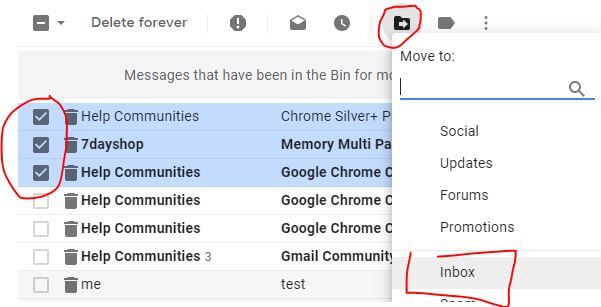
Vsak e-poštni odjemalec, vključno z Outlookom, Gmailom in Yahoojem, ima svoje mape za smeti za začasno obnovitev izbrisanih e-poštnih sporočil. Odprite e-poštno aplikacijo v telefonu Android in tapnite mapo Smetnjak za dostop do izbrisanih e-poštnih sporočil.
- Koš v File Explorerju
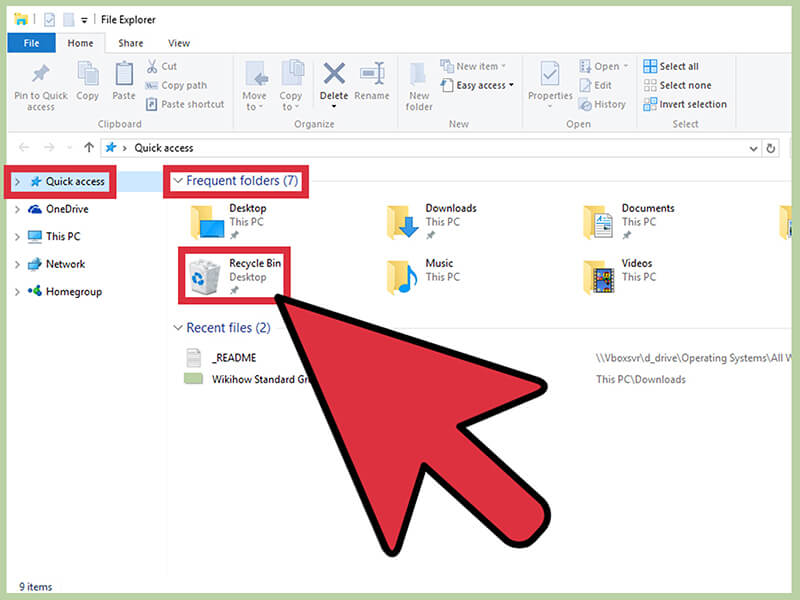
Raziskovalci datotek, kot sta ES File Explorer in Dropbox, imajo svoj koš za smeti. Od tam lahko obnovite začasno izbrisane datoteke.
- Koš v aplikaciji Fotografije
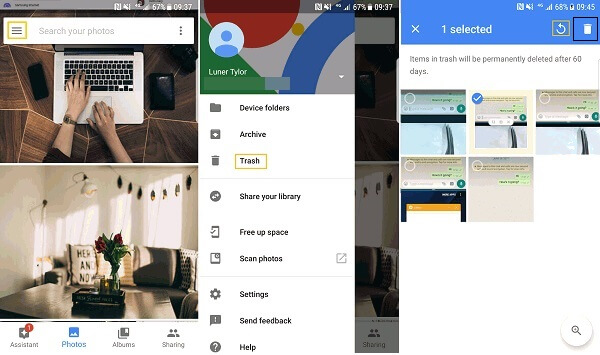
Aplikacije za fotografije, kot je Google Photo, imajo tudi vgrajeno mapo za smeti. Omogoča vam, da obnovite začasno izbrisane fotografije na vaših telefonih Android.
2. del Kako obnoviti izbrisane datoteke brez koša za Android?
Ker telefoni Android nimajo lastnega koša za smeti Android. Zato je na teh napravah zelo težko obnoviti izbrisane datoteke.
Ne skrbite!
S pomočjo aplikacij tretjih oseb lahko obnovite izbrisane podatke v telefonu. Oglejte si naslednje aplikacije, ki vam pomagajo obnoviti izbrisane datoteke v napravi Android.
2.1 Dr.Fone – Obnovitev podatkov (Android)
Dr.Fone-Data Recovery (Android) je prva aplikacija za obnovitev podatkov, ki ponuja zanesljiv in učinkovit način za obnovitev izbrisanih datotek. Z njim lahko preprosto obnovite izbrisane fotografije, sporočila WhatsApp, besedilna sporočila, zvočne datoteke, videoposnetke, stike in drugo.
Najboljša stvar pri orodju za obnovitev podatkov Dr.Fone je, da je varna in enostavna za uporabo. Poleg tega je združljiv z vsemi najnovejšimi in prejšnjimi različicami Androida.
Kaj naredi Dr.Fone najboljšo aplikacijo za obnovitev podatkov na svetu?
- 1. Pridobite podatke z najvišjo stopnjo uspešnosti v panogi.
- 2. Obnovite izbrisane fotografije, videoposnetke, stike, sporočila, dnevnike klicev in drugo.
- 3. Združljivo z več kot 6000 napravami Android.
- 4. Podpira ekstrakcijo podatkov iz pokvarjenih telefonov Samsung.
Koraki za obnovitev izbrisanih datotek Android s pomočjo Dr.Fone
Sledite spodnjim korakom, da obnovite izbrisane podatke iz naprave Android
1. korak: Povežite napravo s sistemom

Najprej prenesite Dr.Fone na svoj sistem in izberite možnost 'Data Recovery'.
Po tem povežite napravo Android z računalnikom s kablom USB.
2. korak: Aktivirajte odpravljanje napak USB
Zdaj aktivirajte odpravljanje napak USB na telefonu Android.
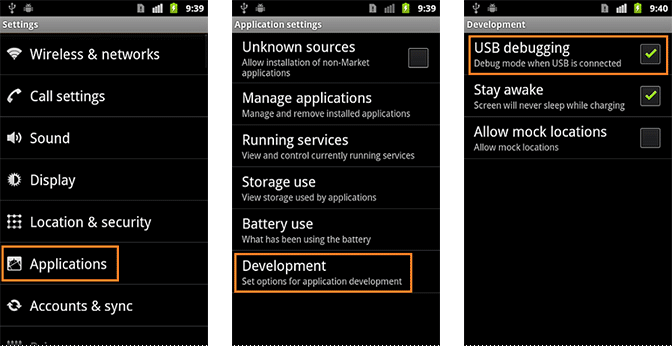
Če pa imate Android 4.2.2 ali novejši, boste prejeli pojavno sporočilo. Dotaknite se "ok". Omogoča odpravljanje napak USB.
3. korak: Izberite datoteko
Ko se naprava uspešno poveže, bo orodje za obnovitev podatkov Android prikazalo vrste podatkov, ki jih podpira. Izbrati morate vrsto podatkov, ki jih želite obnoviti.
Nato izberite datoteko, ki jo želite skenirati, in kliknite »Naprej« za naslednji korak postopka obnovitve podatkov.
4. korak: Predogled in obnovitev podatkov iz telefona Android

Ko je skeniranje končano, si lahko zdaj ogledate obnovljene podatke enega za drugim. Tukaj morate preveriti elemente, ki jih potrebujete, in nato tapnite 'Obnovi', da shranite v svoj sistem.
5. korak: zadnji korak
Nato je zadnji korak, da izberete datoteke, ki jih želite razveljaviti, in kliknete »Obnovi«.
2.2 EaseUS MobiSaver za Android
EaseUS MobiSaver je še eno orodje za obnovitev podatkov iz koša za Android, ki je priljubljeno med ljudmi. Ker je tudi aplikacija drugega proizvajalca, ni nameščena na vašem telefonu Android, kar prihrani vaš prostor za shranjevanje v sistemu Android. S prisotnostjo te aplikacije lahko obnovite izbrisane datoteke.
S tem orodjem za obnovitev lahko preprosto obnovite izbrisane fotografije v telefonu Android. Prav tako vam lahko pomaga obnoviti izgubljene stike po ponastavitvi tovarniških nastavitev za Android.
Najboljši del je, da je EaseUS popolnoma brezplačen za prenos za obnovitev izbrisanih datotek v Androidu.
2.3 Obnovitev podatkov za Android Fonepaw
FonePaw je programska oprema za obnovitev datotek Android, ki vam omogoča obnovitev izgubljenih ali izbrisanih podatkov iz naprave Android. Lahko obnovi izbrisane datoteke, obnovi izbrisane fotografije, obnovi sporočila WhatsApp, videoposnetke in številne druge datoteke.
Če ga želite uporabljati, ga boste morali namestiti v sistem in nato svojo napravo povezati s sistemom. Po tem skenirajte datoteke in izberite tisto, ki jo želite obnoviti v svoji napravi.
Postopek lahko traja več časa v primerjavi z Dr.Fone-Data Recovery (Android).
Zaključek
Zelo žalostno je, da naprave Android nimajo lastnega koša za smeti. Toda za obnovitev izbrisanih datotek v Androidu lahko uporabite pomoč drugih aplikacij. Iščete zanesljivo in varno orodje za obnovitev podatkov?
Če je odgovor pritrdilen, potem je Dr.Fone - Data Recovery (Android) najboljša možnost za vas. Je med najboljšimi načini za obnovitev izgubljenih in izbrisanih podatkov iz katere koli naprave Android.
Obnovitev podatkov za Android
- 1 Obnovite datoteko Android
- Razveljavi brisanje Androida
- Obnovitev datotek Android
- Obnovite izbrisane datoteke iz Androida
- Prenesite Android Data Recovery
- Koš za Android
- Obnovite izbrisan dnevnik klicev v sistemu Android
- Obnovite izbrisane stike iz Androida
- Obnovite izbrisane datoteke Android brez root-a
- Pridobite izbrisano besedilo brez računalnika
- Obnovitev SD kartice za Android
- Obnovitev podatkov iz pomnilnika telefona
- 2 Obnovite Android Media
- Obnovite izbrisane fotografije v sistemu Android
- Obnovite izbrisani video iz Androida
- Obnovite izbrisano glasbo iz Androida
- Obnovite izbrisane fotografije Android brez računalnika
- Obnovite izbrisane fotografije, notranji pomnilnik Android
- 3. Alternative za obnovitev podatkov Android






Alice MJ
osebni urednik